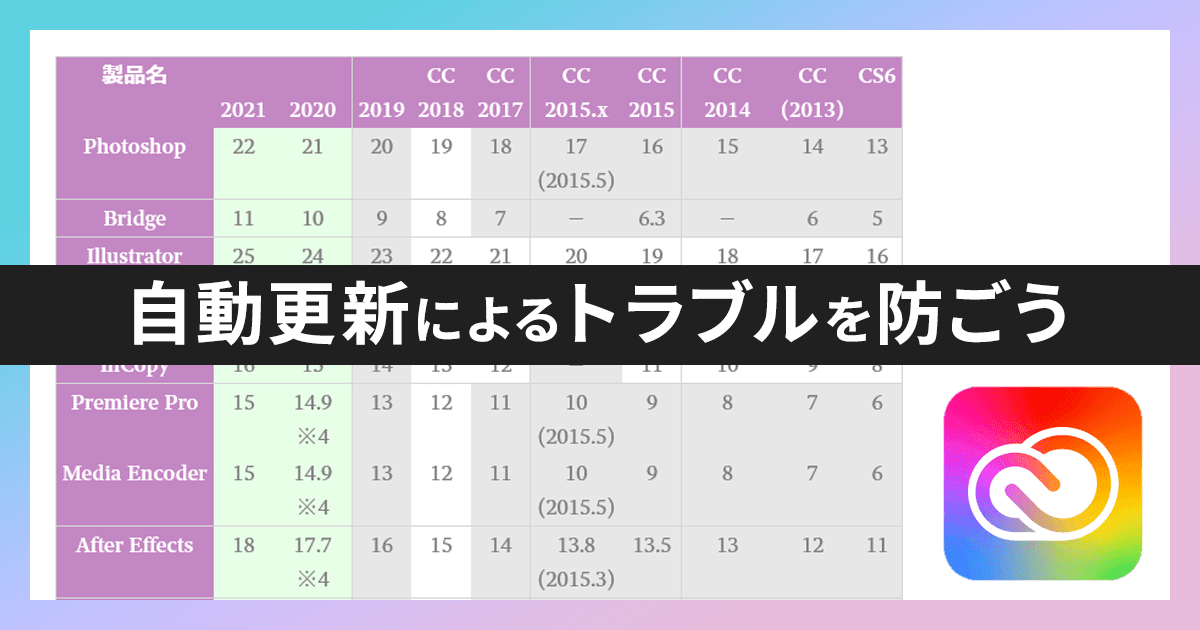
Adobe Creative Cloudでは新しいバージョンのアプリが出るたびに、新機能や改善が行われて、使い勝手が良くなることも多いです。
しかし、デザインや編集作業が進行している案件がある状態で新しいバージョンのアプリに切り替わってしまうと、デザインの表現が変わってしまったり、作業が不安定な状態になったりして、作業の進行に問題が発生することがあります。
特にInDesignでは、新しいバージョンのアプリでドキュメントを保存してしまうと過去のバージョンで開けなくなる(開きづらくなる)ので、アプリのバージョンの変更は慎重に行うべきものです。
Adobe Creative Cloudでは新しいバージョンのアプリがリリースされると自動的に更新(アップデート)する仕様になっています。
進行中の案件がある場合や、共同で作業しているメンバー間で検証が終わっていない場合は、この「自動的に更新される仕様」をオフにすることを強くオススメします。
このページでは、Adobe Creative Cloudのアプリを自動的に更新されないようにする設定を紹介します。
アプリの自動更新をしない設定の手順
まずAdobe Creative Cloud Desktop Application(CCDA)を起動します。
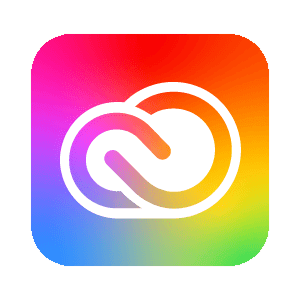
メニューから「ファイル」→「環境設定」を選択します。
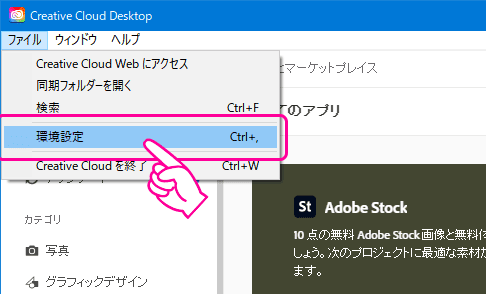
左側の「アプリケーション」の項目をクリックして、「自動更新」をオフにします。
以下の画像は自動更新がオフになった状態です。
最新バージョンとひとつ前のバージョンしか手に入らない
AdobeのポリシーによりCreative Cloud個人版・グループ版は「最新バージョン」と「最新バージョンのひとつ前のバージョン」のアプリをサポートしています。※Acrobat・Lightroom・Frescoなどは最新版のみのインストールしかできません
Adobe Creative Cloud 個人版プランでは、最新バージョンとその 1 つ前のバージョンのアプリケーションがサポートされています。Creative Cloud サポートポリシー
インストールもこの2つのバージョンのアプリしかできないため、古いバージョンのアプリを不用意に削除、もしくは自動更新により古いバージョンのアプリを削除してしまうと、古いバージョンのアプリを再度インストールすることができず、今後使えなくなります。
わかりやすい表がAdobe Support Communityに掲載されていたので転載します。(2021年10月15日現在)

つまり、新しくIllustrator 2022(Illustrator 26)のバージョンがリリースされると、Illustrator 2020(Illustrator 24)のインストールができなくなります。
過去のバージョンのアプリの扱いは注意をしてください。
※セキュリティアップデートや不具合の修正もあるので、アプリの更新は適宜行ってください。

